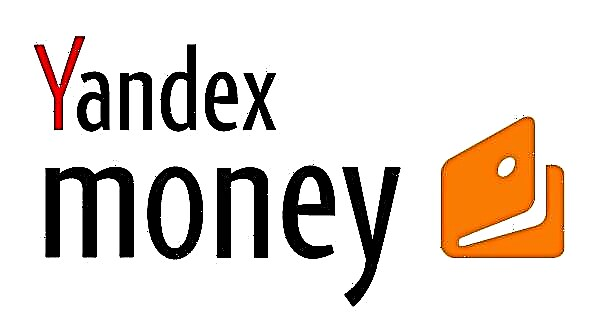Bəzən olur ki, bir istifadəçi təsadüfən Android OS ilə işləyən telefon / tabletdən vacib məlumatları silir. Virus və ya sistem uğursuzluq sistemindəki bir hərəkət zamanı da məlumatlar silin / zədələnə bilər. Xoşbəxtlikdən, onların bir çoxu bərpa edilə bilər.
Android'i zavod parametrlərinə yenidən qurmusunuz və əvvəllər olan məlumatları bərpa etməyə çalışırsınızsa, bu zaman müvəffəq olmayacaqsınız, çünki bu vəziyyətdə məlumatlar daim silinir.
Mövcud bərpa üsulları
Əksər hallarda, əməliyyat sisteminin lazımi funksiyaları olmadığı üçün məlumatların bərpası üçün xüsusi proqramlardan istifadə etməli olacaqsınız. Əlinizdə bir kompüter və bir USB adapteriniz olması məsləhət görülür, çünki Android-də məlumatları yalnız stasionar bir kompüter və ya dizüstü kompüter vasitəsilə bərpa etmək ən səmərəlidir.
Metod 1: Android fayl bərpa proqramları
Android cihazları üçün silinmiş məlumatları bərpa etməyə imkan verən xüsusi proqramlar hazırlanmışdır. Bəziləri istifadəçidən kök imtiyazları tələb edir, digərləri isə yoxdur. Bu proqramların hamısını Play Marketdən yükləmək olar.
Buna da baxın: Android-də kök hüquqlarını necə əldə etmək olar
Bir neçə variantı nəzərdən keçirək.
GT bərpa
Bu proqramın iki versiyası var. Onlardan biri istifadəçidən kök imtiyazları tələb edir, digəri isə yoxdur. Hər iki versiya tamamilə pulsuzdur və Play Market-dən quraşdırıla bilər. Bununla birlikdə, kök hüquqlarının lazım olmadığı versiya, faylları bərpa etməkdə bir az pisdir, xüsusilə də onları silməkdən çox vaxt keçsə.
GT bərpasını yükləyin
Ümumiyyətlə, hər iki halda təlimat eyni olacaq:
- Proqramı yükləyin və açın. Əsas pəncərədə bir neçə plitələr olacaqdır. Ən üstündən seçə bilərsiniz Faylın bərpası. Hansı sənədləri bərpa etməli olduğunuzu dəqiq bilirsinizsə, müvafiq kafelə vurun. Təlimatda seçim ilə işləməyi nəzərdən keçirəcəyik Faylın bərpası.
- Bərpa ediləcək əşyalar üçün axtarış aparılacaq. Bir müddət çəkə bilər, buna görə səbr edin.
- Bu yaxınlarda silinmiş sənədlərin siyahısını görəcəksiniz. Rahatlıq üçün yuxarı menyudan nişanlar arasında keçid edə bilərsiniz.
- Bərpa etmək istədiyiniz sənədlərin yanındakı qutuları yoxlayın. Sonra düyməni vurun Bərpa edin. Bu fayllar eyni adlı düyməni istifadə edərək həmişəlik silinə bilər.
- Seçilmiş faylları bərpa etməyinizi təsdiqləyin. Proqram bu faylları bərpa etmək istədiyiniz bir qovluq tələb edə bilər. Onu göstərin.
- Bərpa tamamlanana qədər gözləyin və prosedurun düzgün getdiyini yoxlayın. Ümumiyyətlə, qaldırıldıqdan sonra çox vaxt keçməsə, hər şey qaydasında olur.


Səliqəsiz
Bu məhdud bir pulsuz versiyasını və uzadılmış pullu bir şərti tətbiqidir. Birinci halda, yalnız fotoşəkilləri, ikinci halda hər cür məlumatları bərpa edə bilərsiniz. Tətbiqdən istifadə etmək üçün kök hüquqları tələb olunmur.
Yüklənməmiş yükləyin
Tətbiqlə işləmək üçün təlimat:
- Play Marketdən yükləyin və açın. İlk pəncərədə bəzi parametrləri təyin etməlisiniz. Məsələn, bərpa ediləcək faylların formatını təyin edin "Fayl növləri" və bu faylların bərpası lazım olan qovluğu "Saxlama". Pulsuz versiyada bu parametrlərdən bəziləri mövcud olmaya bilər.
- Bütün parametrləri təyin etdikdən sonra vurun "Tarama".
- Taramanın tamamlanmasını gözləyin. İndi bərpa etmək istədiyiniz sənədləri seçin. Rahatlıq üçün yuxarıda şəkillər, videolar və digər sənədlərə bölünmə var.
- Seçimdən sonra düyməni istifadə edin "Bərpa et". İstədiyiniz faylın adını bir müddət saxlasanız görünür.
- Bərpa tamamlanana qədər gözləyin və sənədlərin bütövlüyünü yoxlayın.



Titan ehtiyat
Bu tətbiq kök imtiyazları tələb edir, lakin tamamilə pulsuzdur. Əslində, sadəcə "Səbət" qabaqcıl xüsusiyyətləri ilə. Burada, faylları bərpa etməklə yanaşı, ehtiyat nüsxələr də edə bilərsiniz. Bu tətbiqetmədə SMS-i bərpa etmək imkanı da var.
Tətbiq məlumatları Titanium Backup yaddaşında saxlanılır və başqa bir qurğuya köçürülərək bərpa edilə bilər. İstisna yalnız əməliyyat sisteminin bəzi parametrləridir.
Titan ehtiyat nüsxəsini yükləyin
Bu tətbiqdən istifadə edərək Android-də məlumatların necə bərpa olunacağına baxaq:
- Proqramı quraşdırın və işə salın. Gedin "Yedəkləmə". İstədiyiniz fayl bu hissədə yerləşirsə, onda onu bərpa etməyiniz daha asan olacaq.
- İstədiyiniz fayl / proqramın adını və ya simvolunu tapın və saxlayın.
- Bir menyu açılır, burada bu elementlə hərəkət üçün bir neçə seçim seçmək istənəcəkdir. Seçim istifadə edin Bərpa edin.
- Yəqin ki, proqram yenidən hərəkətin təsdiqini istəyəcək. Təsdiq edin.
- Bərpa tamamlanana qədər gözləyin.
- Əgər "Yedəkləmə" lazımi bir sənəd yox idi, ikinci addımda gedin "Baxış".
- Titanium Backupın taranmasını gözləyin.
- Tarama zamanı istədiyiniz element aşkar edilərsə, 3-dən 5-ə qədər addımları izləyin.


Metod 2: PC-də faylları bərpa etmək üçün proqramlar
Bu üsul ən etibarlıdır və aşağıdakı addımlarda yerinə yetirilir:
- Bir Android cihazını bir kompüterə bağlamaq;
- PC-də xüsusi bir proqram istifadə edərək məlumatların bərpası.
Daha ətraflı: Bir tablet və ya telefonu kompüterə necə bağlamaq olar
Qeyd etmək lazımdır ki, bu metod üçün əlaqə ən yaxşı şəkildə yalnız bir USB kabel ilə aparılır. Wi-Fi və ya Bluetooth istifadə etsəniz, məlumat bərpa etməyə başlaya bilməyəcəksiniz.
İndi məlumatların bərpa ediləcəyi proqramı seçin. Bu metod üçün təlimat Recuva nümunəsində nəzərdən keçiriləcəkdir. Bu proqram bu cür tapşırıqların yerinə yetirilməsi baxımından ən etibarlı biridir.
- Salamlama pəncərəsində bərpa etmək istədiyiniz fayl növlərini seçin. Hansı növ fayllara aid olduğunu dəqiq bilmirsinizsə, əşyanın qarşısında bir marker qoyun "Bütün fayllar". Davam etmək üçün vurun "Sonrakı".
- Bu addımda, faylların yerləşdiyi yeri, nə bərpa edilməli olduğunu göstərməlisiniz. Əksinə bir marker qoyun "Müəyyən bir yerdə". Düyməni vurun "Gözdən keçirin".
- Açacaq Tədqiqatçı, qoşulmuş cihazlardan cihazınızı seçmək lazımdır. Silmək lazım olan cihazın hansı qovluqda olduğunu bilsəniz, yalnız cihazı seçin. Davam etmək üçün vurun "Sonrakı".
- Proqramın mediada qalıq faylları axtarmağa hazır olduğunu bildirən bir pəncərə görünəcək. Burada qutunun əksini yoxlaya bilərsiniz. "Dərin skanı et", dərin bir araşdırma deməkdir. Bu vəziyyətdə Recuva bərpa fayllarını daha uzun müddət axtaracaq, ancaq lazımi məlumatları bərpa etmək şansları daha çox olacaqdır.
- Tarama başlatmaq üçün vurun "Başla".
- Tarama başa çatdıqdan sonra bütün aşkar edilmiş faylları görə bilərsiniz. Dairələr şəklində xüsusi qeydlər olacaqlar. Yaşıl deməkdir ki, fayl tamamilə itkisiz bərpa edilə bilər. Sarı - fayl bərpa ediləcək, ancaq tamamilə deyil. Qırmızı - fayl bərpa edilə bilməz. Bərpa etməlisiniz sənədlərin qutularını yoxlayın və vurun "Bərpa et".
- Açacaq Tədqiqatçı, bərpa edilmiş məlumatların göndəriləcəyi qovluğu seçməlisiniz. Bu qovluq bir Android cihazında yerləşdirilə bilər.
- Fayl bərpa prosesinin başa çatmasını gözləyin. Onların həcmindən və bütövlük dərəcəsindən asılı olaraq, proqramın bərpa olunmasına sərf edəcəyi vaxt dəyişəcəkdir.





Metod 3: Geri Çöp qutusundan qurtarın
Əvvəlcə Android OS ilə işləyən smartfon və planşetlərdə "Səbətlər", PC-də olduğu kimi, lakin Play Market-dən xüsusi bir proqram quraşdıraraq edilə bilər. Belə məlumatlar düşür "Səbət" zaman keçdikcə onlar avtomatik olaraq silinir, ancaq yaxınlarda orada olsaydınız, onları nisbətən tez bir yerə qaytara bilərsiniz.
Belə bir "Zibil qutusu" nun işləməsi üçün cihazınız üçün kök hüququ əlavə etmək lazım deyil. Faylların bərpası üçün təlimatlar aşağıdakılardır (Dumpster tətbiqi nümunəsi ilə nəzərdən keçirilir):
- Tətbiqi açın. Dərhal yerləşdirilən faylların siyahısını görəcəksiniz "Səbət". Bərpa etmək istədiyinizlərin yanındakı qutuyu seçin.
- Alt menyuda məlumatların bərpası üçün cavabdeh olan elementi seçin.
- Fayl köhnə yerinə köçürülməyincə gözləyin.


Gördüyünüz kimi, telefondakı faylları bərpa etməkdə mürəkkəb bir şey yoxdur. Hər halda, hər bir smartfon istifadəçisinə uyğun bir neçə yol var.